In bestimmten Fällen ist es erforderlich, das Erscheinungsbild unseres Desktops in Windows 10 zu ändern, indem entweder die aktuellen Symbole oder der Desktophintergrund ausgeblendet werden. Dies liegt häufig an Problemen mit der Reihenfolge, der Präsentation oder einer bestimmten Anforderung.
Wenn wir Symbole oder Verknüpfungen auf unserem Desktop erstellen, besteht der Zweck darin, den Zugriff auf Anwendungen zu erleichtern, ohne sie von Grund auf durchsuchen zu müssen. Aber manchmal gerät es aus dem Ruder und wir können zu viele anhäufen und wir müssen den Bildschirm aus irgendeinem Grund sauber sehen oder sie sehen, wenn wir sie irgendwann versteckt haben. Es kann auch vorkommen, dass wir unseren Fonds streichen müssen und das Formular nicht finden können. In diesem heutigen Lernprogramm wird analysiert, wie einfach es ist, diese Prozesse unter Windows 10 auszuführen .
1. So verbergen Sie den Desktop mithilfe der Konfigurationsoption in Windows 10
Um diesen Prozess durchzuführen, werden wir zwei Möglichkeiten sehen.
Um diese Methode zu verwenden, gehen wir in das Startmenü und wählen dort die Option Konfiguration . Wir werden folgendes sehen: 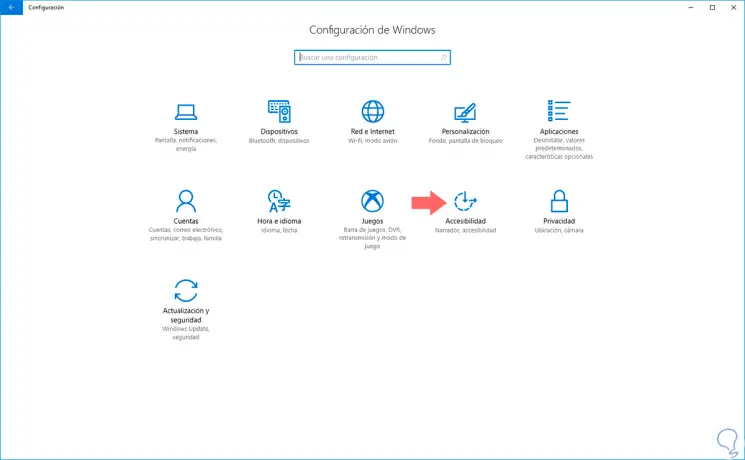
Dort tragen wir den Begriff Barrierefreiheit in das Suchfeld ein und wählen die Option Andere Barrierefreiheitskonfiguration:
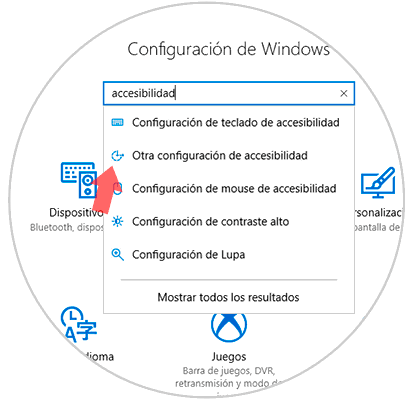
Im angezeigten Fenster müssen wir auf den Schalter ” Windows-Hintergrund anzeigen” klicken, damit der Status in “Deaktiviert” geändert wird: 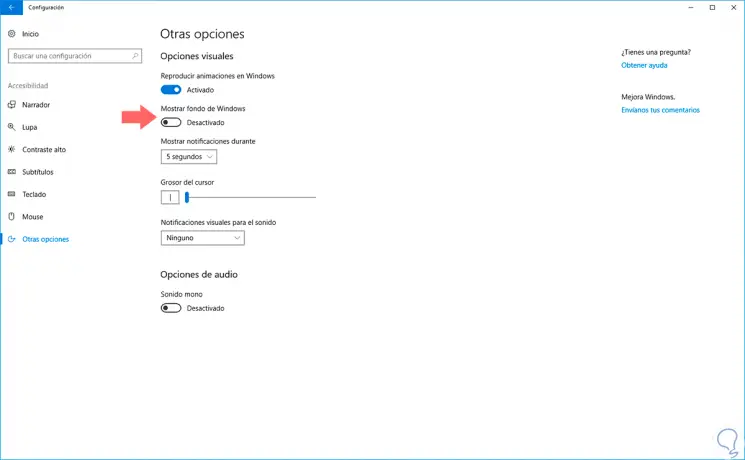
Wenn Sie den Windows 10-Desktop erneut aktivieren möchten, drücken Sie erneut auf diesen Schalter, um den Status zu aktivieren.
2. So verbergen Sie den Desktop mithilfe der Systemsteuerung in Windows 10
Das Control Panel ist eines der praktischsten in Windows enthaltenen Dienstprogramme, da wir von dort aus auf verschiedene Optionen zum Konfigurieren des Systems zugreifen können und das Anzeigen oder Ausblenden des Desktop-Hintergrunds eine davon ist.
Dazu greifen wir auf die Systemsteuerung zu und sehen folgendes Fenster: 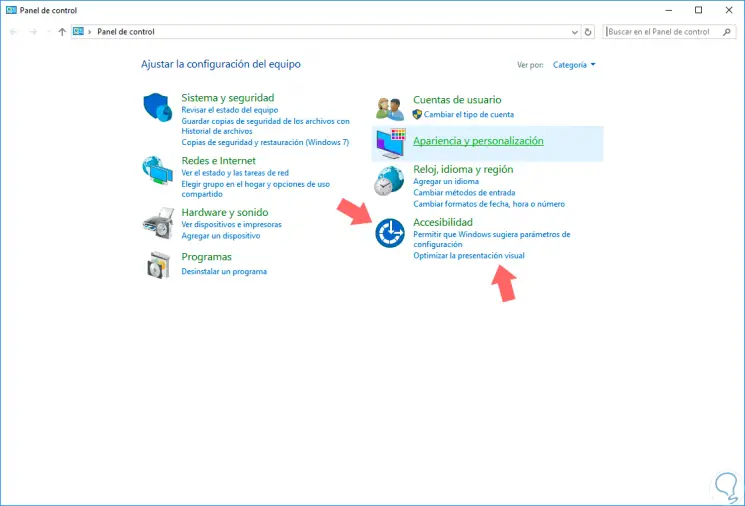
Dort wählen wir die Option Visuelle Darstellung im Eingabehilfenfeld optimieren und sehen folgendes Fenster: 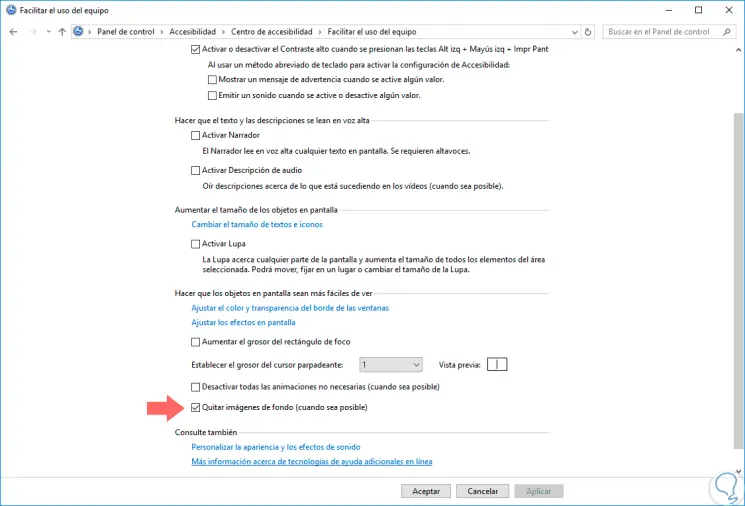
Dort müssen wir das Feld Hintergrundbilder entfernen deaktivieren ( falls möglich) , um den Windows 10-Desktop-Hintergrund zu entfernen. Um es wieder herzustellen, aktivieren wir einfach die Box erneut. Mit einer dieser beiden Optionen sehen wir unseren Desktop folgendermaßen: 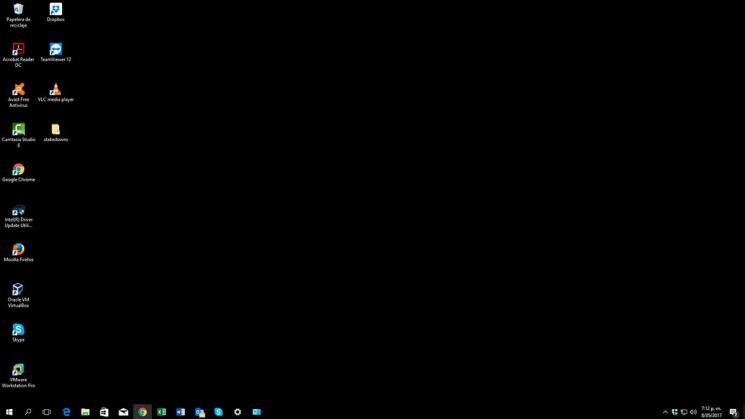
3. So blenden Sie Desktopsymbole in Windows 10 ein oder aus
Der Vorgang zum Ausblenden oder Anzeigen der Verknüpfungen oder Symbole auf dem Desktop ist einfach.
Dazu klicken wir mit der rechten Maustaste auf eine Stelle auf dem Desktop und wählen die Option Desktop-Symbole anzeigen / anzeigen :
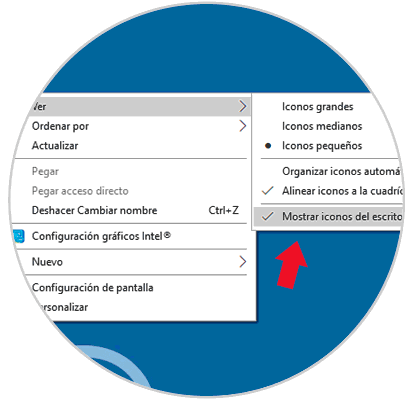
Auf diese Weise werden die Symbole ausgeblendet. Um sie wieder sichtbar zu machen, verwenden wir die gleichen Symbole zum Anzeigen / Anzeigen der Route auf dem Desktop. 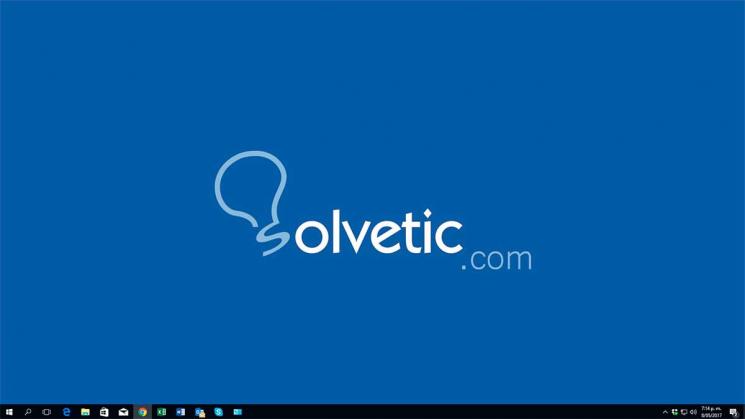
Wir haben gesehen, wie einfach es ist, sowohl den Desktop-Hintergrund als auch die Symbole in Windows 10 auszublenden oder zu visualisieren. Sie können sie nicht nur anzeigen oder ausblenden, sondern auch die Größe der Symbole in Windows 10 nach Ihren Wünschen ändern.
